Reklama
 Do aktualizacji iOS dodaje się tak wiele nowych funkcji, że często nie korzystamy z nich wszystkich. Najnowsze aktualizacje iOS 5.0 i 5.1 dla użytkowników iPhone'a, iPada lub iPoda touch sprawiają, że urządzenia są nieco łatwiejsze nawigować za pomocą kilku przydatnych funkcji aparatu iPhone'a i być może mało znanych opcji preferencji w Ustawienia powierzchnia.
Do aktualizacji iOS dodaje się tak wiele nowych funkcji, że często nie korzystamy z nich wszystkich. Najnowsze aktualizacje iOS 5.0 i 5.1 dla użytkowników iPhone'a, iPada lub iPoda touch sprawiają, że urządzenia są nieco łatwiejsze nawigować za pomocą kilku przydatnych funkcji aparatu iPhone'a i być może mało znanych opcji preferencji w Ustawienia powierzchnia.
Wybrałem 10 moich ulubionych, ale jestem pewien, że niektóre przeoczyłem. Więc dodaj swoje wskazówki na końcu tego artykułu.
Usuwanie aplikacji
Może się okazać, że szybszym sposobem na usunięcie kilku aplikacji na urządzeniu z systemem iOS 5 jest uruchomienie Ustawienia aplikację i dotknij Stosowanie. Stamtąd otrzymasz listę wszystkich aplikacji i ich rozmiar. Stuknij poszczególne aplikacje, które chcesz usunąć, i stuknij przycisk Usuń aplikację.
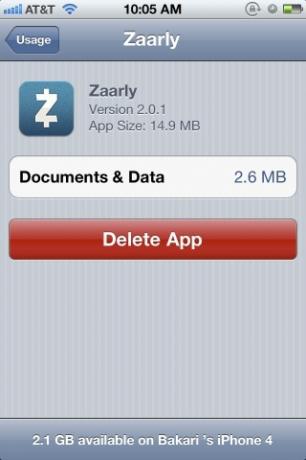
Szybki dostęp do kamery
Od aktualizacji iOS 5 dostęp do aplikacji Aparat można uzyskać z ekranu blokady, ale zamiast stukania aplikację Camera, która powoduje opóźnienie aktywacji, przesuń ją w górę, aby uzyskać szybszy dostęp do aparat fotograficzny. Ponadto, jeśli robisz zdjęcie w pozycji poziomej, po prostu naciśnij przycisk zwiększania głośności na iPhonie, aby włączyć migawkę. (Przycisk działa również w trybie portretowym, ale uważam, że korzystanie z niego w tej pozycji jest trudniejsze.)
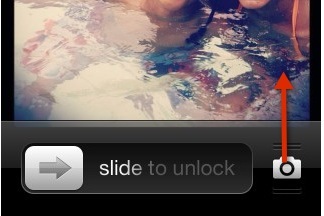
Folder w Docku
Jeśli masz folder aplikacji, z którego często korzystasz, możesz rozważyć umieszczenie go w Docku urządzenia tak, jak to możliwe w przypadku poszczególnych aplikacji. Jest to bardzo przydatne w przypadku iPhone'a i iPoda touch, które oczywiście mają znacznie mniej nieruchomości na ekranie niż iPad.

Skróty klawiszowe
Jeśli nie używasz skrótów klawiaturowych na swoim urządzeniu, tracisz świetną funkcję oszczędzania czasu. otwarty Ustawienia> Ogólnei przewiń w dół do Klawiatura> Skróty. Stuknij przycisk w prawym górnym rogu i dodaj frazę, nazwę lub regularnie używane słowo, a następnie przypisz mu skrót. Pamiętaj, aby użyć kombinacji liter, które nie tworzą pierwszych kilku liter prawdziwego słowa.
Prawdopodobnie powinieneś zachować skróty do 2-4 liter, aby były łatwiejsze do zapamiętania.

Po wpisaniu skrótu w polu tekstowym wyskakujące okienko lub słowo wyskakuje i stukniesz spację, aby je wstawić.

Pomysły na skróty obejmują imię i nazwisko, adres e-mail, często używane wiadomości tekstowe i tagi używane w serwisach społecznościowych.
Wyłącz automatyczne pobieranie aplikacji
Nie wiem o tobie, ale większość aplikacji, które pobieram na iPada, często nie są tymi, z których korzystam na iPhonie i odwrotnie. Aktualizacja iOS 5 - domyślnie uważam - automatycznie pobiera zakupy aplikacji na wszystkie urządzenia obsługujące iOS. Jeśli jest to dla Ciebie problem, po prostu uruchom Ustawienia przewiń w dół do Sklepi wyłącz automatyczne pobieranie aplikacji.

Powiadomienia
W Ustawienia możesz także stuknąć w Powiadomienia, aby zarządzać rodzajami powiadomień dla poszczególnych aplikacji. Stamtąd możesz dotknąć Edytować przycisk, aby zmienić kolejność powiadomień aplikacji w Centrum powiadomień.

Możesz dotknąć poszczególnych aplikacji i wybrać rodzaj powiadomień, które chcesz otrzymywać, lub wyłączyć wszystkie powiadomienia razem.

Możesz przewinąć stronę w dół i dodać aplikacje, których nie ma w Centrum powiadomień.

Zoom cyfrowy
W aplikacji aparatu iPhone można przybliżać obiekt, ściskając go dwoma palcami na ekranie, aby wyświetlić 5-krotny zoom cyfrowy. Należy jednak pamiętać, że jest to zoom cyfrowy, który działa jak szkło powiększające, a nie zoom optyczny. Tak więc obiekty, na które się powiększasz, nie będą tak ostro skupione. Ale wciąż jest to przydatna funkcja, gdy jej potrzebujesz.

Wyłącz siatkę kamery
Jeśli ta nakładka siatki w aplikacji Aparat denerwuje Cię podczas robienia zdjęć, po prostu dotknij Opcje przycisk na ekranie, aby go wyłączyć. Lub jeszcze lepiej naucz się korzystać z siatka do komponowania i / lub kadrowania zdjęć Podstawy przycinania zdjęć, które powinieneś zrozumieć Czytaj więcej .
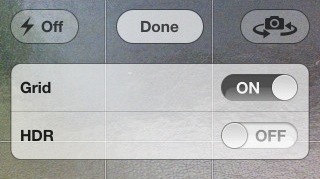
Utwórz listę odtwarzania
Tak jak tworzysz listy odtwarzania w iTunes, możesz także tworzyć listy odtwarzania w ruchu w aplikacji muzycznej na iOS 5. Aby to zrobić, uruchom aplikację i dotknij „Dodaj listę odtwarzania….”Utwórz tytuł listy odtwarzania, dotknij zapisz, a następnie stuknij, aby dodać pojedyncze utwory z biblioteki muzycznej, aby utworzyć listę.

Użyj Flipboard
To nie jest natywna wskazówka dla systemu iOS, ale jeśli jeszcze tego nie zrobiłeś, pobierz bezpłatną aplikację z kanałem RSS Flipboard na twoje urządzenie, szczególnie na iPada. Ta aplikacja zapewnia znacznie lepsze wrażenia podczas przeglądania strumieni na Twitterze, Facebooku i Instagramie.
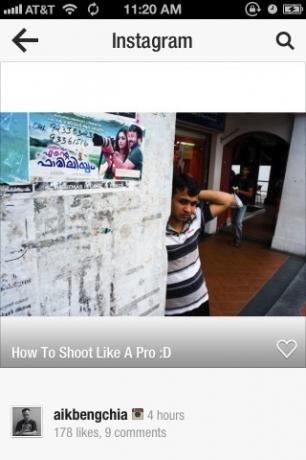
Możesz przeglądać posty przesyłane strumieniowo, np. Przeglądając czasopismo. Łącza, w tym załączone zdjęcia, w postach są pobierane do aplikacji w celu lepszego i szybszego przeglądania. Możesz także dodawać posty na tych kontach i faworyzować je.
Inne wskazówki dotyczące aplikacji na iOS znajdziesz w tych artykułach.
- Rozpoczęcie pracy z iOS 5: Co zrobić po aktualizacji 10 nowych ustawień iOS 10, które powinieneś zmienićAby aktywować niektóre nowe funkcje iOS 10, takie jak wysyłanie potwierdzeń odczytu w Wiadomościach lub powiadamianie o połączeniach przez Siri, musisz dostosować kilka ustawień. Czytaj więcej
- 6 rzeczy, które musisz wiedzieć o aplikacji Zdjęcia w iOS 5 Czy wiesz, że podstawowa aplikacja do zdjęć iPhone'a może to zrobić?Poza tym, że jest domem dla wszystkich zdjęć i filmów z urządzenia, Zdjęcia są również pełne niespodzianek. Czytaj więcej
Cóż, to wszystko na mojej liście. Daj nam znać swój ulubiony, który został pominięty w tym artykule.
Bakari jest niezależnym pisarzem i fotografem. Wieloletni użytkownik komputerów Mac, miłośnik muzyki jazzowej i rodzina.


